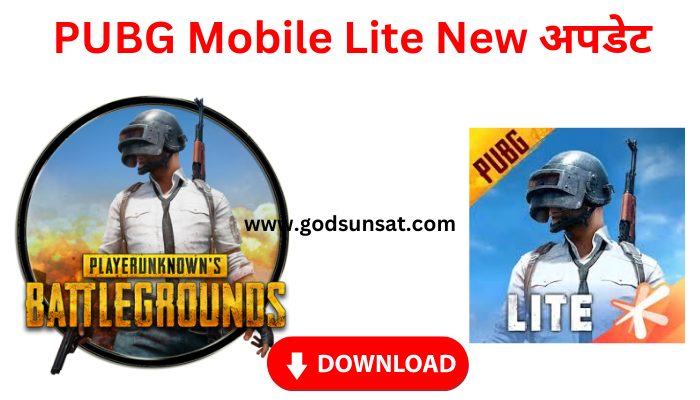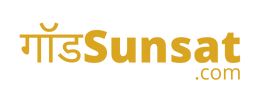WiFi Ka Password Kaise Pata Kare वाईफाई का पासवर्ड कैसे पता करें दोस्तों अगर आप किसी की वाईफाई का पासवर्ड पता लगाना चाहते हो Wifi Password Hack तो आप किस प्रकार पता लगाओगे कि उस पर्सन की वाईफाई का पासवर्ड क्या है |
आज इस पोस्ट में हम आपको इसी के बारे में पूरी जानकारी देने वाले हैं चाहे आपके पास कोई मोबाइल फोन है आप उसका वाईफाई पासवर्ड लगाना पता लगाना चाहते हैं या फिर आपके पास कंप्यूटर या लैपटॉप है उसके अंदर कोई वाईफाई का पासवर्ड सेव है और आप उसका पता लगाना चाहते हैं |
तो किस प्रकार आप वाईफाई का पासवर्ड जान पाओगे इस पोस्ट में वह आपको सभी तरीके बताए गए हैं जिनकी मदद से आप किसी के भी वाईफाई का पासवर्ड चुटकियों में पता लगा पाओगे |
क्या होता है दोस्तों हम किसी के ऑफिस में जाते हैं या फिर कोई ऐसी जगह जाते हैं जहां पर वाईफाई का नेटवर्क आ रहा है और आपके मोबाइल फोन में वह बिना पासवर्ड के कनेक्ट नहीं हो रहा
तो ऐसे में आपको एक काम करना है या तो आप उस ऑफिस में किसी जानकार बंदे का मोबाइल फोन एक बार लेकर उसका पासवर्ड जान पाओगे या फिर आपके पास वहां पर कोई कंप्यूटर या लैपटॉप है
जिसके अंदर वाईफाई कनेक्ट है और आप उस कंप्यूटर लैपटॉप पर बैठे हैं तो आप आसानी से उस कंप्यूटर या लैपटॉप की मदद से उस वाईफाई का पासवर्ड निकाल पाओगे Wifi Password Hack तो चलिए जानते हैं पूरा तरीका क्या है और आप को समझाते हैं |

Contents
WiFi Ka Password Kaise Pata Kare वाईफाई का पासवर्ड कैसे पता करें
दोस्तों सबसे पहले हम बात करते हैं Mobile मोबाइल फोन की आप किसी के मोबाइल फोन से Wifi वाईफाई का Password पासवर्ड किस प्रकार निकाले क्या होता है हम कभी कभी ऐसी जगह या ऑफिस पर जाते है जहाँ पर आपके दोस्त के मोबाइल फोन में कोई वाईफाई चल रहा है और आपका दोस्त उस वाईफाई का उपयोग कर रहा है और आपको उस वाईफाई का पासवर्ड पता लगाना है तो
इसके लिए आपको एक बार अपने दोस्त का मोबाइल अपने हाथ में लेना होगा फिर आपको अपने मोबाइल फोन से उस दोस्त के मोबाइल से पासवर्ड निकलना है आपके दोस्त के मोबाइल में जो वाईफाई जुड़ा है उसका पासवर्ड आप आसानी से देख पाओगे |
सबसे पहले दोस्तों आपको उस मोबाइल फोन को लेना है जिसमें Mobile Me Wi-Fi वाईफाई कनेक्ट है और उसकी सेटिंग में जाकर वाईफाई पर क्लिक करना है और जो वाईफाई कनेक्ट है उसका QR Code को अपने मोबाइल फोन में स्कैन करना है जिससे उस wifi password वाईफाई का पासवर्ड आपके मोबाइल फोन में दिखाई दे जाएगा बाद में आप उस पासवर्ड को लगाकर अपने मोबाइल फोन में वही वाईफाई चला सकते हो |
Kisi Ka Mobile Kaise Check Kare
Mobile Wifi Password Kaise Pata Kare
- सबसे पहले उस Mobile मोबाइल फोन को ले जिसमें वाईफाई चल रहा है यानी Wifi वाई फाई कनेक्ट है |
- अब आपको उस मोबाइल फोन की Setting सेटिंग में जाना है |
- सेटिंग में आपको wifi वाईफाई का बटन दिखाई देगा उस पर क्लिक करें |
- अब आपके सामने उस वाईफाई का नाम आ गया है जो वाईफाई आप उस मोबाइल में कनेक्ट है |
- अब उस मोबाइल में जो वाईफाई कनेक्ट है उस नाम पर क्लिक करना है |
- यहां पर आपको सबसे ऊपर वाईफाई Wi-Fi QR Code बटन दिखाई देगा उस पर क्लिक करना है
- यहां पर जो आपके सामने उस वाईफाई का QR Code आ गया है जो उस मोबाइल फोन में कनेक्ट है |
- अब आपको अपने खुद के मोबाइल फोन में Google Lens गूगल लेंस एप्लीकेशन डाउनलोड करना है |
- Google Lens गूगल लेंस एप्लीकेशन आपको गूगल प्ले स्टोर पर मिल जाएगी या फिर आप डायरेक्ट यहां पर क्लिक करके भी डाउनलोड कर सकते हैं |
- दोस्तों अब आपको गूगल लेंस एप्लीकेशन से उस क्या हुआ कोड को स्कैन करना है |
- जैसे ही गूगल लेंस एप्लीकेशन में QR Code को स्कैन किया जाएगा तो आपके सामने वह वाईफाई का नाम और पासवर्ड आपको टैक्स के रूप में दिखाई दे जाएगा |
- अब आप आसानी से इस पासवर्ड को अपने मोबाइल फोन में लगाकर वाईफाई चला सकते हो |
दोस्तों इस प्रकार से आप किसी के भी मोबाइल फोन में कनेक्ट वाईफाई का पासवर्ड चुटकियों में निकाल सकते हो बहुत अच्छे तरीके से समझने के लिए आप नीचे दी गई वीडियो जरूर देखें ताकि आप Wifi Password Hack किसी भी वाईफाई को आसानी से हैक कर पाऊं |
Computer Me WiFi Ka Password Kaise Pata Kare
दोस्तों अब बात करते हैं किसी भी लैपटॉप या कंप्यूटर में कोई वाईफाई कनेक्ट है तो हम उस वाईफाई का पासवर्ड किस प्रकार जानेंगे या फिर पता लगाएंगे |
दोस्तों कंप्यूटर या लैपटॉप में कनेक्ट वाईफाई का पासवर्ड पता लगाना बहुत ही आसान है बस आपको दो कमांड रन करनी है Command prompt और आपके सामने उस वाईफाई का पासवर्ड दिख जाएगा नीचे दिए गए स्टेप सही तरीके से फॉलो करें तो आपको वाईफाई का पासवर्ड जानने में किसी प्रकार की परेशानी नहीं होगी |
- सबसे पहले आपको जिस लैपटॉप या कंप्यूटर में वाईफाई कनेक्ट है या वाईफाई का पासवर्ड सेव है उसको ओन करना है |
- अगर उस कंप्यूटर या लैपटॉप में Windows 10 या Windows 11 है तो आपको Start बट्टन पर क्लिक करना है और command Run as administrator कमांड प्रमोट को ओपन करना है |
- Cmd Prompt को ओपन करने के लिए आपको विंडो के सर्च बार या स्टार्ट बटन पर क्लिक करना है |
- अब आपको सर्च बार में cmd सीएमडी लिखकर एंटर बटन दबाना है |
- यहां पर आपको cmd prompt सीएमडी को command Run as administrator करना है |
- अब आपके सामने एक ब्लैक विंडो ओपन हो गई है यहां पर आपको सबसे पहले नीचे दी गई कमांड टाइप करनी है |
- netsh wlan show profiles
- जैसे ही आप netsh wlan show profiles यह कमांड टाइप करोगे तो आपके सामने वह सभी वाईफाई नेटवर्क आ जाएंगे जिनके पासवर्ड आपके कंप्यूटर या लैपटॉप में सेव है |
- अब आपको जिस नेटवर्क का वाईफाई नेटवर्क का पासवर्ड पता लगाना है उसका नाम अच्छे से देख लेना है |
- फिर से आपको एक कमांड और यहां पर टाइप करनी होगी ध्यान रहे यहां पर आपको जिस वाईफाई का पासवर्ड चाहिए उस वाईफाई का नाम यहां पर अच्छे से टाइप करना है
- netsh wlan show profile name=FTTH-KD key=clear
- FTTH-KD की जगह उस wifi का नाम टाइप करे जिसका आपको पासवर्ड चाहिए |
- जैसे ही आप यह netsh wlan show profile name=FTTH-KD key=clear कमांड रंग करोगे तो आपके सामने उस वाईफाई का पासवर्ड देखने को मिल जाएगा |
इस प्रकार से दोस्तों आप किसी के भी Laptop Wifi लैपटॉप कंप्यूटर Computer Wifi में कनेक्ट वाईफाई का पासवर्ड कुछ ही सेकंड में पता लगा सकते हो अगर आपको और ज्यादा अच्छे तरीके से समझना है तो आप नीचे दी गई वीडियो जरूर देखें इसके अंदर आपको अच्छे तरीके से समझाया गया है कि आप किसी के Laptop लैपटॉप या Computer कंप्यूटर में कनेक्ट WiFi वाईफाई का Password पासवर्ड किस प्रकार पता लगा सकते हो |
अंतिम शब्द
आशा करता हूं दोस्तों इस पोस्ट की मदद से WiFi Ka Password Kaise Pata Kare वाईफाई का पासवर्ड कैसे पता करें आपको पता लग गया होगा कि आप किस प्रकार से किसी के मोबाइल फोन में कनेक्ट वाईफाई का पासवर्ड किस प्रकार हैक कर सकते हो या फिर किसी के भी लैपटॉप या कंप्यूटर में कनेक्ट वाईफाई का पासवर्ड कैसे जान सकते हो |
Wifi Password Hack अगर आपको हमारे दी द्वारा दी गई जानकारी पसंद आई है और किसी का भी वाईफाई पासवर्ड पता लगाने में आपकी सहायता हुई है तो आप हमारी इस पोस्ट को लाइक जरूर करें और अपने दोस्तों के साथ व्हाट्सएप फेसबुक पर शेयर करें आपको इसी प्रकार की जानकारी आगे भी मिलती रहेगी इसलिए आप समय-समय पर हमारे ब्लॉग पर आते रहिए इस पोस्ट के बारे में आपका कोई सवाल लिया सुझाव है तो आप हमें कमेंट करके पूछ सकते हैं हम आपको जल्द से जल्द रिप्लाई देंगे मिलते हैं दोस्तों एक नई पोस्ट में तब तक के लिए धन्यवाद जय हिंद जय भारत |
वाई फाई से कनेक्ट कैसे किया जाता है?
दोस्तों आप वाईफाई से अपने मोबाइल को कनेक्ट करना चाहते हैं तो इसके लिए आपको अपने मोबाइल फोन की वाईफाई ऑन करना है और उसके बाद जो आपके नजदीकी किसी भी वाईफाई पर टाइप करें और उसके बाद उसका पासवर्ड डालें पासवर्ड डालने के बाद आपके मोबाइल फोन से वाईफाई कनेक्ट हो जाएगी
वाईफाई का पासवर्ड कैसे पता करें App?
दोस्तों अगर आप अपने मोबाइल की वाईफाई का पासवर्ड पता करना चाहते हैं तो इसके लिए आपको अपने मोबाइल फोन की सेटिंग में जाकर हॉटस्पॉट पर क्लिक करना है वहां पर आपके सामने आपका नेटवर्क आ जाएगा वहां पर आपको आपके नेटवर्क का नाम और पासवर्ड दिखाई दे जाएगा
वी फी का पासवर्ड क्या है?
वाईफाई का पासवर्ड जानना चाहते हो तो दोस्तों आपको पहले कोई ऐसा डिवाइस देखना होगा जिसके अंदर वाईफाई खुदा हुआ है उसके बाद आपको अपने मोबाइल फोन में गूगल लेंस के दर्शन डाउनलोड करनी है और उसकी मदद से आप वॉलपेपर वर्ड जान पाओगे
वाईफाई कितनी दूरी तक?
वाईफाई कितने दूर तक काम करता है दोस्तों आपको बता देते हैं वाईफाई हर डिवाइस के अलग-अलग रेंज होती है कई बार 50 मीटर और कुछ ऐसी डिवाइस है जिनकी प्रेम 100 मीटर तक होती है